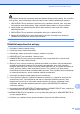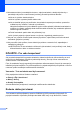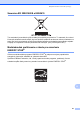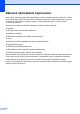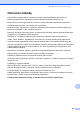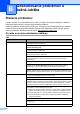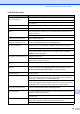User's Guide
Table Of Contents
- PRÍRUČKA UŽÍVATEĽA MFC-250C MFC-290C MFC-297C
- Informácie o schválení a oznámenie o zostavení a publikovaní
- Vyhlásenie o zhode ES
- Obsah
- Časť I: Všeobecné
- 1 Všeobecné informácie
- 2 Vkladanie papiera a dokumentov
- 3 Všeobecné nastavenia
- 4 Funkcie zabezpečenia
- Časť II: Fax
- 5 Odosielanie faxu
- Vstup do režimu Fax
- Hromadné rozosielanie (iba čiernobielo)
- Ďalšie funkcie odosielania
- 6 Prijímanie faxu
- 7 Telefón a externé zariadenia
- 8 Vytáčanie a ukladanie čísiel
- 9 Tlač správ
- 5 Odosielanie faxu
- Časť III: Kopírka
- 10 Kopírovanie
- Ako kopírovať
- Možnosti kopírovania
- 10 Kopírovanie
- Časť IV: Priama tlač fotografií
- 11 Tlač fotografií z pamäťovej karty alebo USB flash disku
- Práca s aplikáciou PhotoCapture Center™
- Tlač z pamäťovej karty alebo USB flash disku bez počítača
- Skenovanie na pamäťovú kartu alebo USB flash disk bez počítača
- Použitie aplikácie PhotoCapture Center™ z počítača
- Používanie pamäťovej karty alebo USB flash disku
- Štruktúra priečinkov na pamäťových kartách (iba modely MFC-290C a MFC-297C) alebo USB flash diskoch
- Začíname
- Ako tlačiť z pamäťovej karty alebo USB flash disku
- Nastavenia tlače aplikácie PhotoCapture Center™
- Skenovanie na pamäťovú kartu alebo USB flash disk
- Význam chybových hlásení
- Práca s aplikáciou PhotoCapture Center™
- 12 Tlač fotografií z fotoaparátu
- 11 Tlač fotografií z pamäťovej karty alebo USB flash disku
- Časť V: Programové vybavenie
- Časť VI: Dodatky
- A Bezpečnostné a informačné pokyny
- B Odstraňovanie problémov a bežná údržba
- C Ponuka a funkcie
- D Špecifikácie
- E Register
- Index
- brother SVK
88
Problémy s nastavením ponuky
Problém Návrhy
Keď sa pokúsite vstúpiñ do ponuky
Nastavenia prijímania, zariadenie
začne pípañ.
Ak tlačidlo faxu nesvieti, stlačením prepnite zariadenie do režimu Fax.
Nastavenie prijímania je dostupné iba v prípade, že zariadenie je v režime Fax.
Problémy týkajúce sa kopírovania
Problém Návrhy
Nie je možné zhotoviñ kópiu
Uistite sa, že tlačidlo Copy (Kopírovanie) svieti. (Pozri Vstup do režimu
Kopírovanie na strane 48.)
Na kópiách sa objavujú zvislé pásy Ak na kópiách vidíte zvislé pásy, vyčistite skener. (Pozri Čistenie skla skenera
na strane 101.)
Nekvalitné kópie pri používaní APD
(Iba modely MFC-290C a MFC-297C)
Skúste používañ sklo skenera. (Pozri Používanie skla skenera na strane 17.)
Na kópiách sa zobrazuje zvislá
čierna čiara (Iba modely
MFC-290C a MFC-297C)
Zvislé čierne čiary alebo pásy na kópiách sú obvykle spôsobené nečistotou alebo
korektorom na prúžku na skle. Vyčistite prúžok na skle. (Pozri Čistenie skla
skenera na strane 101.)
Funkcia zarovnania na stranu
nepracuje správne.
Uistite sa, že zdrojový dokument nie je nakrivo. Opravte polohu dokumentu a
skúste znova.
Problémy týkajúce sa skenovania
Problém Návrhy
Pri začatí skenovania sa objavia
chyby TWAIN/WIA.
Uistite sa, či ste zvolili ovládač Brother TWAIN/WIA ako primárny zdroj. V aplikácii
PaperPort™ 11SE s OCR kliknite na položky Súbor, Skenovañ alebo načítañ
fotografiu a kliknutím na položku Vybrañ vyberte ovládač Brother TWAIN/WIA.
Funkcia OCR (optické rozlíšenie
znakov) nefunguje.
Skúste zvýšiñ rozlíšenie skenera.
Funkcia zarovnania na stranu
nefunguje.
Skontrolujte, či dokument nie je na skle skenera nakrivo.
Nekvalitné výsledky skenovania pri
používaní APD. (Iba modely
MFC-290C a MFC-297C)
Skúste používañ sklo skenera. (Pozri Používanie skla skenera na strane 17.)
Problémy týkajúce sa softvéru
Problém Návrhy
Nie je možné inštalovañ program
alebo tlačiñ
Spustite program Oprava MFL-Pro Suite, ktorý nájdete na disku CD-ROM. Tento
program opraví a znova inštaluje daný softvér.
„Zariadenie sa používa“ Uistite sa, či zariadenie na displeji LCD nezobrazuje chybové hlásenie.
Z aplikácie FaceFilter Studio nie je
možné tlačiñ obrázky.
Aby ste mohli používañ aplikáciu FaceFilter Studio, musíte ju najprv nainštalovañ
z disku CD-ROM dodaného spoločne so zariadením. Informácie o inštalácii
aplikácie FaceFilter Studio nájdete v Stručnom návode na obsluhu.
Predtým než aplikáciu FaceFilter Studio spustíte prvýkrát, musíte taktiež
skontrolovañ, či je zariadenie Brother zapnuté a pripojené k počítaču. To vám
umožní prístup k všetkým funkciám aplikácie FaceFilter Studio.